Folgende Anleitung zeigt einen kurzen und möglichst mühelosen Weg auf kurze Texte kostenlos mit einer Texterkennung (OCR) zu bearbeiten. Diese Methode setzt voraus, daß ein Konto bei Google genutzt wird.
Wozu Texterkennung?
Wenn wir einen Text abfotographieren kann das bedeuten daß:
- wir eine Kopie eines Texts anfertigen um darauf zugreifen zu können ohne das Papier bereit zu halten
- etwas archiviert werden soll ohne das Papier aufbewahren zu müssen
- ein Text nachbearbeitet werden soll, der nicht in digitaler Form vorliegt.
Letzterer Punkt ist nicht möglich wenn der Text nicht zuvor eine Erkennung durchlaufen hat. Auch bei einer mehrseitigen Textdatei im pdf-Format handelt es sich oft lediglich um Fotokopien, ohne daß irgendeine Zeichenfolge in der Datei gespeichert wäre.
Für eine Archivierung ist es ebenfalls von Vorteil grundsätzlich OCR einzusetzen. Dadurch wird die Datei vollständig maschinenlesbar. Das bedeutet es ist möglich eine Volltextsuche durchzuführen und die Datei kann jederzeit wiedergefunden werden – zum Beispiel mit einer Desktop-Suche – solange nur Teile des Inhalts oder Stichworte bekannt sind.
Was wird hierzu benötigt?
- Jedes herkömmliche Smartphone ist ausreichend
- Ein Google-Konto. Wer ein Android-Smartphone nutzt wird ohnehin schon einen Zugang haben.
So funktioniert es
Das Schriftstück wird auf einer ebenen Unterlage ausgebreitet und für die Fotographie vorbereitet. Zum Test benutze ich hier einen Einkaufszettel. Auf ausreichende Beleuchtung ist zu achten, Kameras mit einem Blitz sind daher zu bevorzugen.
Desweiteren sollte man schon bei der Anfertigung der Bilder darauf achten, daß die Ausrichtung stimmt. Google erkennt keine Texte die auf dem Kopf oder auf der Seite stehen. Diese kann natürlich auch nachbearbeitet werden. Selbst Google bietet eine rudimentäre Bildbearbeitung an für alle Dateien die man dort hochlädt.
 Die so angefertigten Dateien lädt man anschließend auf Google Drive hoch. Dies funktionierte bisher nicht über die eigene Smartphone-App sondern sollte über einen Rechner laufen. Das kann sich mit zukünftigen Versionen der App allerdings noch ändern.
Die so angefertigten Dateien lädt man anschließend auf Google Drive hoch. Dies funktionierte bisher nicht über die eigene Smartphone-App sondern sollte über einen Rechner laufen. Das kann sich mit zukünftigen Versionen der App allerdings noch ändern.
Zuvor ist es erforderlich in den Einstellungen von Google Drive die automatische Texterkennung zu aktivieren. Ein schöner Zug wie ich finde, die Wahl darüber dem Nutzer zu überlassen. Die Einstellungen ruft man über das Symbol in der Menüleiste am äußersten rechten Rand auf.

Die Option zur Texterkennung aktivieren. Wer explizit wünscht nicht jede Datei so zu behandeln, der möge dies nach getaner Arbeit wieder zurücksetzen.
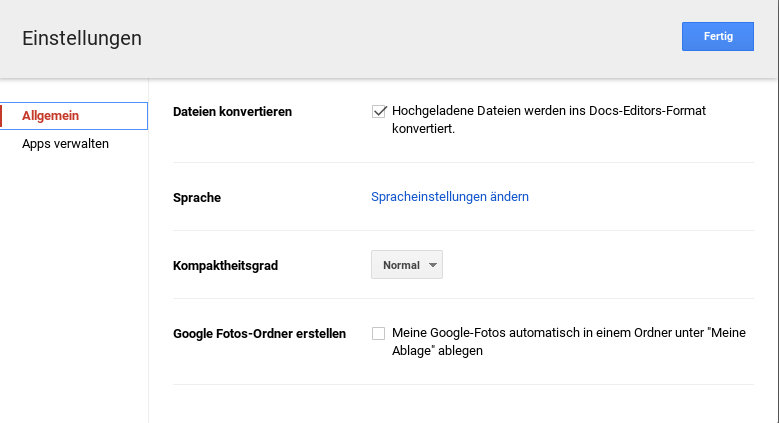
Nun können die hochgeladenen Texte über einen Rechtsklick im Kontextmenü mit Google Docs geöffnet werden. Beim Aufruf der Datei wird bereits die Erkennung durchgeführt und man erhält eine bearbeitbare Textdatei. Das ursprüngliche Foto steht am Anfang des Dokuments, während der erkannte Text direkt darunter angezeigt wird. Das war’s!
Einschränkungen
- Dateigröße: Dateien dürfen 2MB nicht übersteigen.
- Seitenzahl: Auch mehrseitige PDF können erkannt werden. Allerdings werden jeweils nur die ersten 10 Seiten erkannt. Für umfangreichere Texte empfiehlt es sich eine richtige OCR-Software einzusetzen.
